Итак, если вы только что переустановили Windows — вам необходимо произвести первоначальную настройку, дабы оптимизировать работу. Предлагаю вам 5 советов, которые, кстати, можно применить и в том случае, если система стоит уже давно
1. Быстродействие системы
Если у вас не суперсовременный компьютер — желательно снизить потребление ресурсов за счет графических эффектов Windows. Для этого нажимаем на «Мой компьютер» правой кнопкой мыши и выбираем «Свойства» (либо используем сочетание клавиш Win+Break). В открывшемся окне переходим на вкладку «Дополнительно» и в блоке «Быстродействие» жмем кнопку «Параметры»
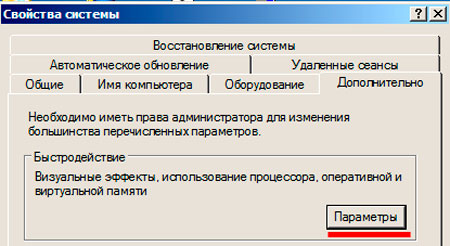
Выбираем пункт «Обеспечить наилучшее быстродействие» и применяем изменения.
2. Перенесите «Мои документы»
Никогда не храните свои данные на системном диске (как правило это диск C:). С этой же целью советую перенести папку «Мои документы» на второй раздел D:. Чтобы это сделать нажмите правой кнопкой мыши на ярлык «Мои документы» и выберите «Свойства». В открывшемся окне видим блок «Размещение конченой папки». Там указан путь типа «C:Documents and SettingsuserМои документы». Просто стираем и пишем новый путь «D:Мои документы».

Подтверждаем в следующем шаге создание папки и перенос всех файлов. Теперь каталог «Мои документы покоится на диске D: и ярлык на рабочем столе и в Пуске теперь указывает именно туда.
3. Отключите некоторые службы
Во избежание некоторых проблем отключите следующие службы:
- Автоматическое обновление (если у вас не совсем легальная ОС)
- Брандмауэр Windows/Общий доступ к Интернету (ICS) (если не умеете им пользоваться- может создать проблемы при работе в сети и интернет)
- Центр обеспечения безопасности (избавит от надоедливых уведомлений после выключения первых двух служб)
- Сервер (только если не пользуетесь расшаренными сетевыми ресурсами. Избавит от вирусных атак по сети)
- Рабочая станция (только если не пользуетесь расшаренными сетевыми ресурсами. Избавит от вирусных атак по сети)
Отключаются службы так:
Нажмите на «Мой компьютер» правой кнопкой мыши и выберите «Управление». перейдите в раздел «Службы и приложения» — «Службы». Перед вам список всех служб операционной системы. Выберите нужную, дважды кликните по ней, выберите тип запуска «Отключено» и нажмите «Стоп». Примените изменения.

4. Почистите автозагрузку Windows
При установке многие программы добавляют себя в автозагрузку и висят в процессах в течение всей вашей работы, даже если вы ими и не пользуетесь. Для высвобождения ресурсов их можно убрать из автозагрузки. Для этого откройте командную строку «Пуск» — «Выполнить» (Win+R) и наберите команду msconfig. перейдите во вкладку «Автозагрузка» и поснимайте галочки с программ, которые хотите убрать из автоматической загрузки. Главное не поотключать лишнего
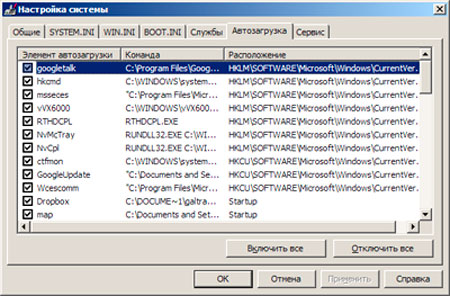
5. Включите Minidump
Minidump — отчет, который создается в момент, когда ваша система падает в синий экран. Впоследствии его можно расшифровать, понять, что привело к краху системы и устранить проблему.
Чтобы включить Minidump «Пуск» — «Настройка» — «Панель управления» — «Система», переходим во вкладку «Дополнительно», в блоке Загрузка и восстановление жмем «Параметры». Внизу должен быть выбран «Малый дамп памяти» и указан каталог, где он будет храниться




